- विंडोज की यह प्रति वास्तविक नहीं है सबसे आम में से एक है त्रुटियों में विंडोज ऑपरेटिंग सिस्टम.
- आप इसे हल करने का प्रयास कर सकते हैं त्रुटि आपके generated पर उत्पन्न खिड़कियाँ आरएसओपी विधि के माध्यम से स्क्रीन, जहां आरएसओपी पॉलिसी विंडो के परिणामी सेट के लिए है।
- आजकल, आप केवल कुछ ही सेकंड में Windows लाइसेंस ऑनलाइन खरीद सकते हैं। हालांकि, अगर आपको कोई समस्या आती है, तो हमारी जांच करें लाइसेंस प्रबंधन अनुभाग समाधान के लिए।
- विंडोज 10 त्रुटियों को ठीक करना हमारा काम है और वह हब इस तरह की समस्या को हल करने के बारे में विशेषज्ञ लेखों और गाइडों से भरा है।

- रेस्टोरो पीसी रिपेयर टूल डाउनलोड करें जो पेटेंट प्रौद्योगिकी के साथ आता है (पेटेंट उपलब्ध यहां).
- क्लिक स्कैन शुरू करें Windows समस्याएँ ढूँढ़ने के लिए जो PC समस्याओं का कारण हो सकती हैं।
- क्लिक सभी की मरम्मत आपके कंप्यूटर की सुरक्षा और प्रदर्शन को प्रभावित करने वाली समस्याओं को ठीक करने के लिए
- रेस्टोरो द्वारा डाउनलोड किया गया है 0 इस महीने पाठकों।
विंडोज वास्तविक नहीं है: यहां बताया गया है कि इस अलर्ट को कैसे हटाया जाए
- आरएसओपी कमांड का प्रयोग करें
- SLMGR-REARM कमांड का प्रयोग करें
- जांचें कि क्या आपका लाइसेंस वास्तव में वैध है
- माइक्रोसॉफ्ट जेनुइन एडवांस डायग्नोस्टिक टूल चलाएं
- यदि आप Windows 7 का उपयोग कर रहे हैं तो अद्यतन KB971033 को अनइंस्टॉल करें
- अपडेट बंद करें
विंडोज की यह प्रति वास्तविक नहीं है में सबसे आम त्रुटियों में से एक है विंडोज ऑपरेटिंग सिस्टम.
इस त्रुटि का सामना करने के परिणामस्वरूप, आपके द्वारा सेट किया गया डेस्कटॉप वॉलपेपर होगा एक काली स्क्रीन में परिवर्तित करें, बैटरी जीवन कम हो जाएगा क्योंकि यह संदेश लैपटॉप पर पॉप होता रहता है, और बहुत कुछ।
कुछ के विंडोज 10 के फीचर्स अब काम नहीं करेंगे जब तक आप इस संदेश को हटा नहीं देते। यह अलर्ट काफी कष्टप्रद हो सकता है, खासकर महत्वपूर्ण चीजों के साथ काम करते समय क्योंकि यह नियमित अंतराल पर पॉप अप होता है।
हालाँकि, आप अभी भी अपने पीसी पर अन्य काम कर सकते हैं, जैसे अपना काम पूरा करना और पहले की तरह कंप्यूटर का उपयोग करना।
आपके कंप्यूटर द्वारा यह त्रुटि प्रदर्शित करने का मुख्य कारण यह है कि आप आपके विंडोज लाइसेंस को सक्रिय नहीं किया परीक्षण अवधि के बाद।
आप यह त्रुटि इसलिए भी प्राप्त कर सकते हैं क्योंकि आपके द्वारा उपयोग किए जा रहे विंडोज ऑपरेटिंग सिस्टम का लाइसेंस समाप्त हो गया है या अवरुद्ध है।
साथ ही, यदि आप अपने Windows लाइसेंस को अन्य लोगों, जैसे मित्रों या परिवार के सदस्यों के साथ साझा करते हैं, तो Microsoft एकाधिक कंप्यूटर उपयोग में उपयोग के कारण अपने लाइसेंस को अवरुद्ध करें या एक ही लाइसेंस को बहुत अधिक सक्रिय करने का प्रयास करें बार।
यदि आप अपने विंडोज कंप्यूटर पर यह त्रुटि देखते हैं, तो यह आलेख आपको दिखाएगा कि इसे कैसे ठीक किया जाए।
मैं कैसे ठीक कर सकता हूं कि विंडोज़ वास्तविक त्रुटियां नहीं हैं?
समाधान 1: RSOP कमांड का उपयोग करें
आप नीचे दिए गए चरणों का पालन करके आरएसओपी विधि के माध्यम से अपनी विंडोज स्क्रीन पर उत्पन्न त्रुटि को हल करने का प्रयास कर सकते हैं, जहां आरएसओपी पॉलिसी विंडो के परिणामी सेट के लिए है:
- दबाएँ खिड़कियाँ तथा आर रन विंडो खोलने के लिए कीबोर्ड से बटन
- प्रकार आरएसओपी.एमएससी वहाँ और दबाएँ दर्ज बटन
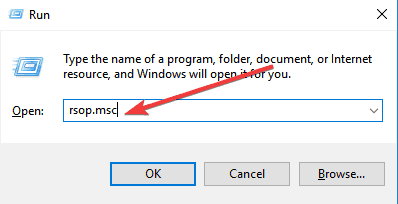
- पर जाए विंडोज सेटिंग्स, पर क्लिक करें सुरक्षा प्रणाली और फिर जाओ सिस्टम सेवाएं
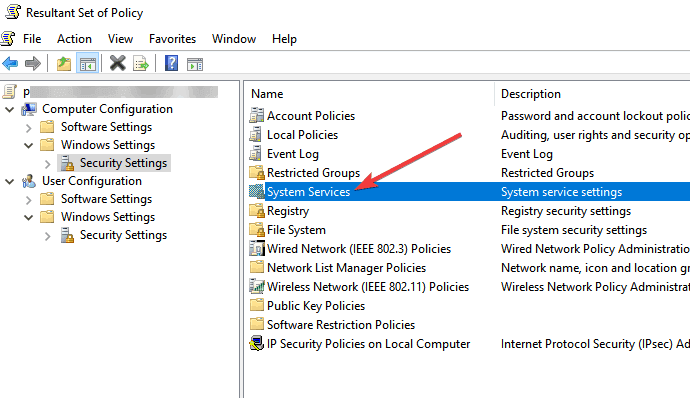
- के लिए देखो लगाओ और चलाओ सेवाएं, फिर उस पर राइट-क्लिक करें और फिर खोजना शुरू करें चालू होना और फिर पर क्लिक करें स्वचालित
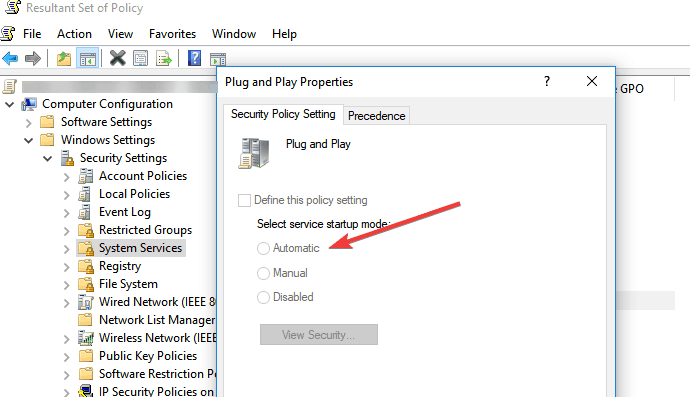
- दबाएँ खिड़कियाँ तथा आर बटन जैसा आपने पहले चरण में किया था और पेस्ट करें gpupdate/बल रन बॉक्स में
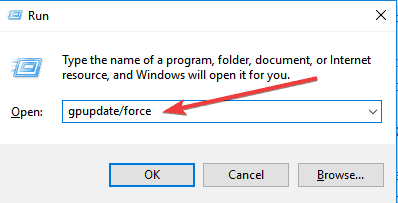
- अपने कंप्यूटर को पुनरारंभ।
समाधान 2: SLMGR-REARM कमांड का उपयोग करें
कमांड प्रॉम्प्ट और एक साधारण कमांड का उपयोग करके, आप इस समस्या को विंडोज 32-बिट और 64-बिट दोनों में और विंडोज ऑपरेटिंग सिस्टम के सभी संस्करणों में ठीक कर सकते हैं:
- पर क्लिक करके व्यवस्थापक के रूप में कमांड प्रॉम्प्ट लॉन्च करें शुरू, प्रकार अध्यक्ष एवं प्रबंध निदेशक खोज बॉक्स में और फिर राइट-क्लिक करें सही कमाण्ड और चुनें व्यवस्थापक के रूप में चलाएं
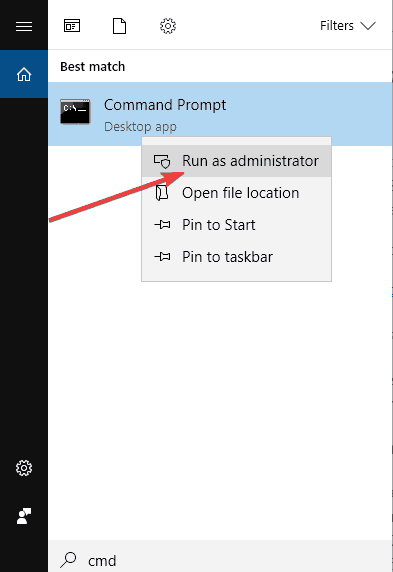
- प्रकार एसएलएमजीआर-रियर या एसएलएमजीआर / रियरम
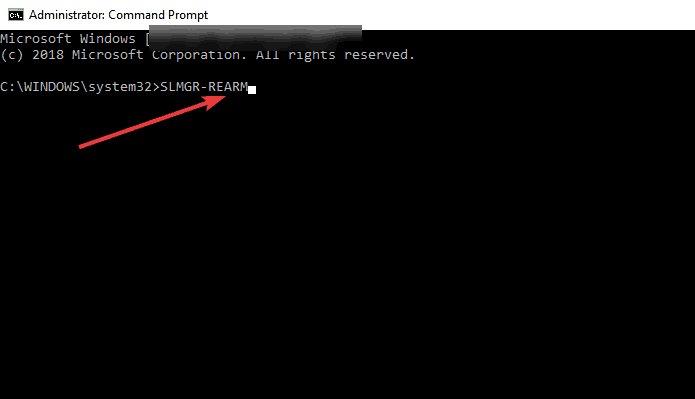
- आपको एक पुष्टिकरण विंडो दिखाई देगी, ठीक पर क्लिक करें और अपने कंप्यूटर को पुनरारंभ करें
ध्यान दें: SLMGR विंडोज सॉफ्टवेयर लाइसेंसिंग मैनेजमेंट टूल है। REARM कमांड मशीन की लाइसेंसिंग स्थिति को रीसेट कर देगा।
समाधान 3: जांचें कि क्या आपका लाइसेंस वास्तव में वैध है
यदि आपने लाइसेंस के लिए भुगतान किया है, और अब आप पाते हैं कि यह एक नकली था, तो आप कर सकते हैं Microsoft के साथ मामला उठाएं, नकली सॉफ़्टवेयर की रिपोर्ट करें और देखें कि क्या होता है।
साथ ही, आपको अपने विक्रेता से संपर्क करना होगा क्योंकि अधिकांश मामलों में Microsoft समर्थन केवल आपको समस्या को हल करने में मदद करेगा जब आप Microsoft स्टोर से Windows OS खरीदते हैं।
समाधान 4: माइक्रोसॉफ्ट जेनुइन एडवांस डायग्नोस्टिक टूल चलाएँ
संभावित त्रुटियों का पता लगाने के लिए सिस्टम स्कैन चलाएँ

डाउनलोड रेस्टोरो
पीसी मरम्मत उपकरण

क्लिक स्कैन शुरू करें विंडोज मुद्दों को खोजने के लिए।

क्लिक सभी की मरम्मत पेटेंट प्रौद्योगिकियों के साथ मुद्दों को ठीक करने के लिए।
सुरक्षा समस्याओं और मंदी का कारण बनने वाली त्रुटियों का पता लगाने के लिए रेस्टोरो रिपेयर टूल के साथ एक पीसी स्कैन चलाएँ। स्कैन पूरा होने के बाद, मरम्मत प्रक्रिया क्षतिग्रस्त फाइलों को ताजा विंडोज फाइलों और घटकों के साथ बदल देगी।
माइक्रोसॉफ्ट जेनुइन एडवांटेज डायग्नोस्टिक टूल आपके सिस्टम पर वर्तमान में Microsoft Genuine एडवांटेज घटकों और सेटिंग्स के बारे में विस्तृत जानकारी प्रदान करता है।
यह आपको समस्याओं का निदान करने और स्वचालित रूप से हल करने की अनुमति देगा। उपकरण चलाएँ, उसके निष्कर्षों को अपने क्लिपबोर्ड पर कॉपी करें और फिर Microsoft को एक वास्तविक Windows तकनीकी सहायता अनुरोध सबमिट करें।
उपकरण डाउनलोड करें, MGADiag.exe चलाएँ, और जाँच परिणामों के लिए जारी रखें पर क्लिक करें।
कुछ उपयोगी जानकारी होगी जैसे कि सत्यापन स्थिति जो आपको बता सकती है कि क्या उत्पाद कुंजी अमान्य है या ब्लैक लिस्टेड कॉर्पोरेट कुंजी है।
आपको यह भी सूचित किया जा सकता है कि क्या LegitCheckControl.dll फ़ाइल के साथ छेड़छाड़ की गई है, इस स्थिति में आपके विंडोज इंस्टाल में किसी प्रकार की दरार हो सकती है जिसका पता चला है।
यदि कोई समस्या है जिसे उपकरण ठीक कर सकता है, तो हल करें बटन पर क्लिक करें।
समाधान 5: यदि आप विंडोज 7 का उपयोग कर रहे हैं तो KB971033 अपडेट को अनइंस्टॉल करें
यदि आप विंडोज 7 का उपयोग कर रहे हैं तो KB971033 अपडेट आपकी समस्या का स्रोत हो सकता है।
यदि आपको संदेश मिल रहा है कि विंडोज की यह कॉपी असली नहीं है, तो इसका मतलब है कि विंडोज में एक अपडेटेड फाइल है जो आपके विंडोज ऑपरेटिंग सिस्टम का पता लगाने में सक्षम है।
इसलिए, इस समस्या से छुटकारा पाने के लिए निम्न अद्यतन की स्थापना रद्द करने की आवश्यकता है।
- खुला हुआ कंट्रोल पैनल
- के लिए जाओ विंडोज़ अपडेट अनुभाग
- पर क्लिक करें स्थापित अद्यतन का अवलोकन करें
- सभी इंस्टॉल किए गए अपडेट लोड करने के बाद, अपडेट की जांच करें KB971033 और अनइंस्टॉल करें
- पुनः आरंभ करें आपका कंप्यूटर
समाधान 6: अपडेट बंद करें
यह सुनिश्चित करने के लिए कि विंडोज की यह कॉपी वास्तविक संदेश नहीं है, वापस नहीं आता है, सुनिश्चित करें कि आपने स्वचालित विंडोज अपडेट को बंद कर दिया है।
स्वचालित विंडोज अपडेट को बंद करने के लिए, आपको यह करना होगा:
- को खोलो कंट्रोल पैनल से शुरू बटन
- के लिए जाओ विंडोज़ अपडेट विकल्प
- पर क्लिक करें अपडेट को स्वचालित रूप से इंस्टॉल करें विकल्प और चुनें कभी अद्यतन की जाँच न करें(सिफारिश नहीं की गई)
- पर क्लिक करें लागू सेटिंग बदलने के लिए और पुनः आरंभ करें आपका कंप्यूटर
ध्यान दें: आपके कंप्यूटर को अब यह त्रुटि फिर कभी नहीं मिल रही है। हालाँकि, आप आपके विंडोज़ को नवीनतम संस्करण में अपग्रेड नहीं कर सकता बग्स को ठीक करने या नई सुविधाएँ प्राप्त करने के लिए।
कुल मिलाकर, हम आशा करते हैं कि ऊपर वर्णित विधियों ने आपको त्रुटि संदेश को ठीक करने में मदद की है जो बताता है कि आपकी विंडोज़ की प्रति वास्तविक नहीं है।
अन्य तरीके भी हो सकते हैं लेकिन इनका पालन करना आसान है।
साथ ही इस तरह की परेशानी से बचने के लिए विंडोज के पायरेटेड संस्करण का समर्थन नहीं करना चाहिए और आधिकारिक तौर पर माइक्रोसॉफ्ट से एक वास्तविक विंडो कॉपी का मालिक होना चाहिए।
 अभी भी समस्याएं आ रही हैं?उन्हें इस टूल से ठीक करें:
अभी भी समस्याएं आ रही हैं?उन्हें इस टूल से ठीक करें:
- इस पीसी मरम्मत उपकरण को डाउनलोड करें TrustPilot.com पर बढ़िया रेटिंग दी गई है (इस पृष्ठ पर डाउनलोड शुरू होता है)।
- क्लिक स्कैन शुरू करें Windows समस्याएँ ढूँढ़ने के लिए जो PC समस्याओं का कारण हो सकती हैं।
- क्लिक सभी की मरम्मत पेटेंट प्रौद्योगिकियों के साथ मुद्दों को ठीक करने के लिए (हमारे पाठकों के लिए विशेष छूट)।
रेस्टोरो द्वारा डाउनलोड किया गया है 0 इस महीने पाठकों।
लगातार पूछे जाने वाले प्रश्न
विंडोज में एक अपडेटेड फाइल है जो यह पता लगाती है कि आपका विंडोज ऑपरेटिंग सिस्टम वैध है या एक अनधिकृत कॉपी। यदि आपका विंडोज ठीक नहीं है, तो आपको संदेश मिलेगा विंडोज की यह प्रति वास्तविक नहीं है.
विंडोज 10 को सक्रिय करने के लिए, आपको ऑपरेटिंग सिस्टम के विशिष्ट संस्करण के लिए लाइसेंस कुंजी खरीदनी होगी। यदि आपकी लाइसेंस कुंजी काम नहीं कर रही है, तो आप इसे हमारे साथ ठीक कर सकते हैं विशेषज्ञ गाइड.
RSOP या SLMGR-REARM कमांड का उपयोग करें, और यदि यह काम नहीं करता है, तो जांचें कि क्या आपका लाइसेंस विक्रेता और Microsoft के पास वास्तव में वैध है। अगर वह काम नहीं करता है, तो हमारे. का उपयोग करें समस्या को हल करने के लिए व्यापक गाइड.
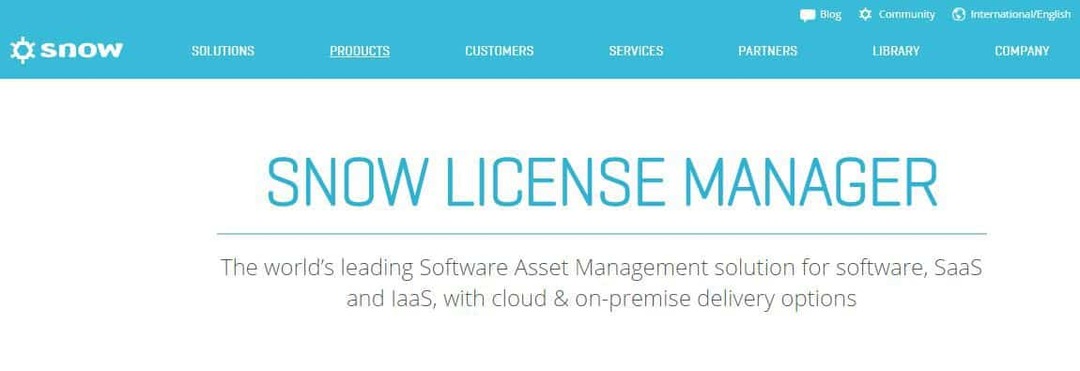
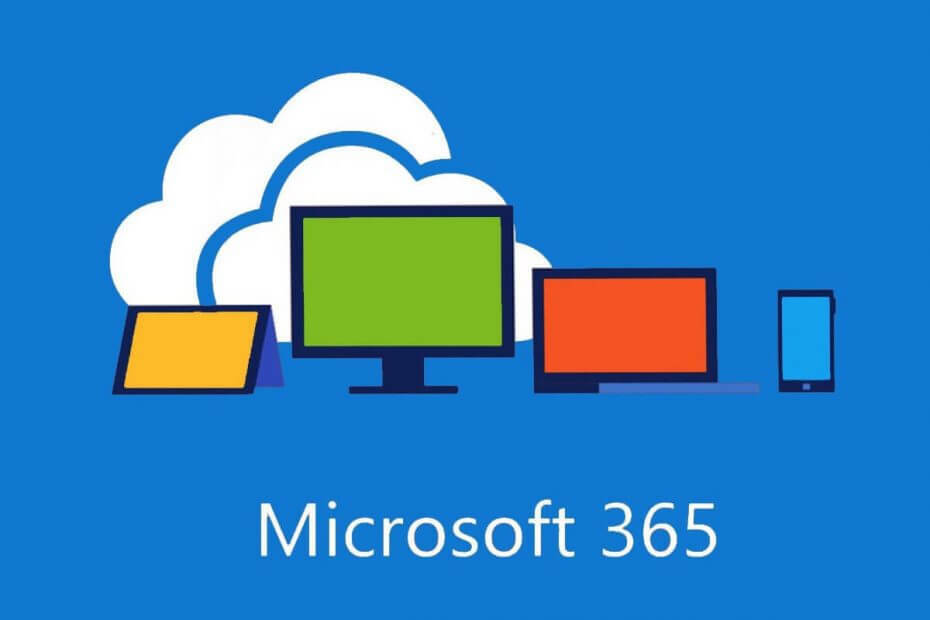
![विंडोज़ की यह प्रति वास्तविक नहीं है [स्थायी सुधार]](/f/bde833051c766fd6ddbf19eb86f46dab.jpg?width=300&height=460)